В этой статье я покажу, как зайти в настройки роутера Keenetic по адресу my.keenetic.net или 192.168.1.1. Мы так же рассмотрим решения популярных проблем, когда не удается зайти в настройки роутера, не подходит пароль, появляется ошибка при попытке открыть веб-интерфейс интернет-центра Keenetic.
Эта статья будет написана на примере актуальных версий роутеров Keenetic, которые выполнены в белом корпусе и работают на новой версии операционной системы KeeneticOS. С новым и современным веб-интерфейсом. Инструкция подойдет для следующих моделей: Keenetic Start, 4G, Lite, Omni, DSL, City, Air, Extra, Duo, Speedster, Viva, Ultra, Giga, Runner 4G, Hero 4G. У меня роутер Keenetic Viva.
Как открыть настройки роутера Keenetic?
Если вы уже когда-то самостоятельно выполняли вход в веб-интерфейс любого другого роутера, то с Keenetic проблем возникнуть не должно, там все точно так же. Чтобы сделать инструкцию максимально простой и понятной, разделю ее на несколько шагов.
Шаг 1 – подключение
Устройство, с которого вы хотите получить доступ к странице с настройками должно быть подключено к роутеру Keenetic. Если ваш роутер уже настроен и устройства в вашем доме к нему подключены, то вы можете использовать любое устройство: ноутбук, ПК, телефон, планшет. Если роутер новый, то к нему нужно подключить какое-то одно устройство, с которого вы выполните настройку. Лучше всего использовать обычный компьютер, или ноутбук. Есть два варианта подключения:
- По кабелю. Просто соедините свой компьютер с Keenetic с помощью сетевого кабеля, который есть в комплекте с интернет-центром.
- По Wi-Fi. Как только вы включите роутер, он будет раздавать Wi-Fi. Нужно подключиться к этой Wi-Fi сети. Заводское имя сети и пароль для подключения к ней указаны на корпусе роутера (наклейка расположена снизу).
Если подключаетесь с телефона или планшета, можете запустить камеру и навести ее на QR-код, который есть на той же наклейке снизу.
Шаг 1 – вход на my.keenetic.net или 192.168.1.1
На устройстве, которое подключено к роутеру откройте любой браузер. Я на компьютере использую стандартный Microsoft Edge. Для входа в веб-интерфейс роутеров Keenetic можно использовать обычный адрес my.keenetic.net (указан снизу роутера, на фото выше) или IP-адрес 192.168.1.1.
Можно использовать любой адрес. Разницы никакой нет. Введите адрес в адресной строке браузера (не в поисковой строке!) и перейдите по нему (нажав на Enter).
Дальше есть три варианта:
- Если роутер уже был настроен, пароль администратора изменен, то откроется страница авторизации в веб-конфигураторе Keenetic. На которой нужно указать имя пользователя и пароль (который был установлен при первой настройке) и выполнить вход.
В том случае, когда вы не знаете пароль, или забыли его, в настройки зайти не получится. Попробуйте стандартный логин и пароль admin/admin или admin/1234. Если не подошли – нужно делать сброс настроек роутера. Для этого нужно чем-то острым нажать на кнопку «Reset» (она утоплена в корпус) и подержать 10-12 секунд. После сброса настроек и повторного перехода по адресу my.keenetic.net или 192.168.1.1 появится страница, о которой я рассужу ниже (2 вариант). Более подробная инструкция по сбросу настроек есть в конце статьи.
- Если роутер новый (или после сброса настроек), то появится окно, в котором можно выбрать язык веб-интерфейса, запустить мастер быстрой настройки, или перейти в панель управления.
Выбрав один из двух вариантов, появится окно в котором нужно принять лицензионное соглашение, а затем установить пароль администратора интернет-центра. Нужно придумать пароль и указать его два раза. Имя пользователя по умолчанию будет admin.
В дальнейшем это имя пользователя и установленный пароль нужно будет вводить каждый раз, когда вы будете выполнять вход в веб-интерфейс маршрутизатора. После установки пароля откроется либо мастер быстрой настройки, с помощью которого вы сможете быстро настроить свой роутер (подключение к интернету, Wi-Fi сеть), либо же панель управления, которая выглядит вот так:
После чего вы можете перейти в отдельные разделы и задать необходимые настройки, сменить пароль и т. д.
- Ну и третий вариант – страница с настройками не открывается. При попытке перейти по адресу my.keenetic.net или 192.168.1.1 появляется ошибка (страница недоступна, не удается открыть эту страницу), бесконечная загрузка.
Либо же открывается страница поисковой системы Google или Яндекс.
О решении этих проблем я расскажу более подробно.
my.keenetic.net или 192.168.1.1 не открывается. Что делать?
Попробуйте применить следующие решения:
- Проверьте оба адреса. Если не заходит на my.keenetic.net, попробуйте перейти по адресу 192.168.1.1.
- Проверьте подключение устройства к роутеру. Подключение может быть без доступа к интернету, но настройки должны открываться.
- Перезагрузите роутер (отключить/включить питание).
- Попробуйте зайти через другой браузер.
- Отключите VPN (если он установлен как отдельная программа или расширение в браузере).
- Подключите к роутеру Keenetic другое устройство и попробуйте открыть веб-интерфейс с его помощью.
- Если пытаетесь зайти с компьютера, то проверьте, выставлены ли автоматические настройки IP-адреса в Windows.
- Если открывается поисковая система, то вы скорее всего вводите адрес в поисковой строке, а не в адресной.
- Посмотрите дополнительные решения в этой статье: не заходит в настройки роутера на 192.168.0.1 или 192.168.1.1.
- Сделайте сброс настроек роутера. Это в крайнем случае. О том как это сделать, читайте дальше в статье.
Неправильное имя пользователя или пароль
Имя пользователя и пароль по умолчанию на роутерах Keenetic не установлены. Если я не ошибаюсь, то эти настройки не были установлены и на более старых моделях. Это значит, что при первой настройке роутера пользователь сам устанавливает пароль (имя пользователя admin). Если у вас появилось окно авторизации в веб-конфигураторе, но вы не знаете какое имя пользователя и пароль вводить, или появляется ошибка «Неправильное имя пользователя или пароль», то нужно делать сброс настроек роутера.
Попробуйте стандартные: admin/admin или admin/1234.
Если это не сработало, остается только один вариант – сброс настроек. После этой процедуры роутер будет как новый, его придется настраивать заново. Включите роутер и подождите несколько минут. Скрепкой, или другим острым предметом зажмите кнопку на 10-12 секунд.
Кнопку можно отпускать, когда индикатор «Статус» начнет быстро мигать.
После этого вы снова сможете зайти в настройки интернет-центра и установить новый пароль администратора.
Если остались какие-то вопросы – задавайте их в комментариях.
Компания ZyXEL производит сетевое оборудование отличного качества и уже давно зарекомендовало себя на российском рынке. Преимуществом линейки интернет-центров Keenetic являются широкие возможности поддержки протоколов и функций, а также стабильность работы. Маршрутизаторы ZyXEL Keenetic работают на операционной системе NDMS.
Как и все роутеры, устройства ZyXEL Keenetic имеют базовые (заводские) данные для авторизации и входа в меню настроек. О том, где найти эти данные, как их сбросить и установить свои, расскажем сегодня.
Содержание
- Для чего может понадобиться пароль?
- Откуда его можно взять?
- Как сбросить?
- Рекомендации
- Задать вопрос автору статьи
Для чего может понадобиться пароль?
Пароль роутера ZyXEL будет нужен, если необходима первоначальная настройка через web-интерфейс, если текущий пароль для входа в систему утерян или пользователь забыл его, а также после сброса оборудования на заводские настройки.
Откуда его можно взять?
Стандартные пароли роутеров можно посмотреть в документации, идущей в комплекте с маршрутизатором, на сайте производителя (чаще всего на форуме технической поддержки) или на самом оборудовании – на наклейке с обратной стороны корпуса, где указан MAC-адрес.
Как правило, для устройств ZyXEL Keenetic по умолчанию логин (Username) – «admin», а пароль (default password) – 1234. При первоначальной настройке пароль задается пользователем в обязательном порядке.
Параметры «admin»/1234 подходят для большинства моделей ZyXEL Keenetic – 4G III, Lite III, GIGA III и других. На модели ZyXEL Keenetic Start интерфейс не защищен (т.е заводские логин/пароль не установлены).
Как сбросить?
Как сбросить настройки любого роутера, узнаете из следующего видео:
Для сброса заводских настроек существует несколько методов:
- с помощью кнопки «Reset» или «Сброс» на корпусе;
- через web – интерфейс, используя меню «Система» или раздел «Настройки».
Чтобы выполнить сброс кнопкой, необходимо ее утопить, например, скрепкой, и удерживать в таком положении около 10 секунд. Во время сброса индикаторы на лицевой стороне одновременно замигают, затем погаснут. После этого можно пробовать подключаться к устройству.
Для соединения роутера с компьютером или ноутбуком через кабель необходимо:
- Подключить оба устройства используя сетевой шнур (патч-корд RJ45 обычно идет в комплекте).
- Набрать в интернет браузере адрес 192.168.1.1, с помощью связки логин/пароль зайти в настройки и задать новый пароль.
Сброс настроек через web-интерфейс выполняется следующим образом (на примере ZyXEL Keenetic Lite III):
- Перейти в меню «Система» на закладку «Параметры».
- Прокрутить страницу в самый низ и выбрать «Восстановить заводские настройки».
После этого связь с устройством будет потеряна на некоторое время и страница web-интерфейса роутера будет недоступна. В этот момент, чтобы вернуться к настройке, нужно пробовать обновлять страницы вручную или автоматически (в зависимости от браузера и настроек).
Существует еще один вариант получения доступа к маршрутизатору – без кабеля. Для этого понадобится ноутбук или компьютер с модулем Wi-Fi. Здесь будет использоваться преднастроенная изготовителем сеть Wi-Fi.
Параметры для подключения по Wi-Fi указываются на самом устройстве с обратной стороны – GUI Access (IP-адрес для web-доступа), Username (логин) и Password (пароль).
Данные настройки будут действовать, пока их не поменяют при конфигурировании.
В следующем видео вы узнаете, как настроить сеть Вай-Фай на роутере ZyXEL:
Рекомендации
В целях безопасности пароль по умолчанию всегда рекомендуется менять и не оставлять заводской. Из тех же соображений при конфигурировании лучше не оставлять гостевую сеть для свободного доступа (тем более без пароля или со стандартным паролем «1234»).
Важно знать, что после проведения процедуры сброса, все параметры – настройки провайдера, IP адреса, точки доступа Wi-Fi – придется устанавливать заново.
Для простейшей проверки связи между компьютером и маршрутизатором можно использовать ping в командной строке. При правильной настройке будет получен ответ.
Если от маршрутизатора ответ не получен, тогда устранение проблемы рекомендуется начать с рабочей станции – проверить, не блокирует ли сетевое соединение антивирус или штатный брандмауэр операционной системы.
Хорошей практикой считается периодическое выполнение резервного копирования системных файлов прошивки, стартовой конфигурации, а также и их обновление с официального сайта производителя. В ZyXEL Keenetic резервное копирование можно выполнить через меню «Система», закладку «Файлы».
Сохранить файлы – «firmware», «startup-config» на компьютер и при необходимости восстановить путем загрузки их на устройство.
В разных режимах работы оборудования (интернет-центр, адаптер, усилитель и точка доступа) разные файлы конфигурации. Предпочтительным способом конфигурирования, обновления, загрузки прошивок считается, когда используется кабельное подключение между роутером и компьютером. Это служит страховкой от серьезного сбоя оборудования во время передачи данных на устройство, т.к. беспроводное соединение менее надежно.
Забыть пароль от роутера – довольно распространенная ситуация. Но не стоит паниковать! Если у вас установлен роутер Keenetic, то есть несколько способов восстановить пароль и получить доступ к настройкам.
Первым шагом для восстановления пароля от роутера Keenetic можно воспользоваться функцией сброса настроек до заводских. Для этого найдите на задней панели роутера кнопку сброса и удерживайте ее нажатой в течение 10-15 секунд. После этого настройки роутера будут сброшены до состояния, заданного производителем, и вы сможете зайти в его настройки с использованием стандартных учетных данных, указанных в документации.
Кроме того, вы можете воспользоваться утилитой Keenetic Assistant для восстановления пароля. Эта утилита доступна для загрузки на официальном сайте производителя. Для восстановления пароля вам потребуется подключить компьютер к роутеру Keenetic с помощью кабеля Ethernet и запустить утилиту. Следуйте инструкциям программы, выбирайте нужную модель роутера и выполните восстановление пароля.
Не забудьте, что восстановив пароль, рекомендуется сразу же изменить его на более сложный и уникальный. Также помните, что забыть пароль – это хороший повод проверить уровень безопасности вашей домашней сети и принять меры для ее защиты от несанкционированного доступа.
Содержание
- Восстановление пароля от роутера Keenetic: простая инструкция
- Шаг 1: Подключение к роутеру
- Шаг 2: Перезагрузка роутера
- Шаг 3: Вход в режим восстановления
- Шаг 4: Сброс настроек
- Шаг 5: Открытие страницы роутера
- Шаг 6: Установка нового пароля
- Шаг 7: Сохранение настроек
- Шаг 8: Проверка доступа
- Вы забыли пароль от роутера Keenetic? Не беда!
Восстановление пароля от роутера Keenetic: простая инструкция
Забыли пароль от роутера Keenetic? Не беспокойтесь, восстановление пароля — простая задача. В этой инструкции мы расскажем вам, как восстановить доступ к вашему роутеру Keenetic.
Шаг 1: Подключение к роутеру
Подключитесь к роутеру с помощью Ethernet-кабеля или Wi-Fi. Убедитесь, что ваше устройство подключено к роутеру перед переходом к следующему шагу.
Шаг 2: Перезагрузка роутера
Найдите кнопку перезагрузки на вашем роутере Keenetic и нажмите ее, чтобы перезагрузить роутер. Обычно кнопка перезагрузки находится на задней панели роутера и имеет обозначение «RESET» или «Restart».
Шаг 3: Вход в режим восстановления
После перезагрузки роутера нажмите и удерживайте кнопку «RESET» на задней панели. Удерживайте кнопку до момента, когда индикаторы на роутере начнут мигать или загорятся красным цветом.
Шаг 4: Сброс настроек
Когда индикаторы на роутере начали мигать или загорелись красным цветом, это означает, что роутер находится в режиме восстановления. Теперь можно отпустить кнопку «RESET».
Далее, подключите компьютер к роутеру с помощью Ethernet-кабеля.
Шаг 5: Открытие страницы роутера
Введите IP-адрес роутера в адресной строке веб-браузера. Обычно IP-адрес роутера Keenetic — это 192.168.1.1. Нажмите Enter, чтобы открыть страницу роутера.
Шаг 6: Установка нового пароля
На странице роутера найдите раздел «Настройки безопасности» или «Пароль». В этом разделе вы сможете установить новый пароль для доступа к роутеру Keenetic.
Рекомендуется использовать надежный пароль, состоящий из букв, цифр и специальных символов, а также не забудьте сохранить его в надежном месте.
Шаг 7: Сохранение настроек
После установки нового пароля, сохраните настройки роутера. На странице роутера найдите кнопку «Сохранить» или «Применить» и нажмите ее, чтобы сохранить изменения.
Шаг 8: Проверка доступа
Теперь вы можете попробовать войти в роутер с использованием нового пароля. Введите новый пароль веб-интерфейса роутера Keenetic и убедитесь, что у вас есть доступ к настройкам роутера.
Поздравляем! Вы успешно восстановили пароль от роутера Keenetic. Теперь вы можете безопасно использовать свой роутер и настраивать его по своему усмотрению.
Вы забыли пароль от роутера Keenetic? Не беда!
Забыв пароль от роутера Keenetic, многие пользователи оказываются в неловкой ситуации. Однако не стоит паниковать! Восстановить пароль от роутера Keenic можно с помощью небольшой процедуры.
Вот что вам нужно сделать, чтобы восстановить пароль:
- Подключите компьютер или ноутбук к роутеру Keenetic с помощью Ethernet-кабеля.
- Откройте любой веб-браузер (например, Google Chrome или Mozilla Firefox) и введите следующий IP-адрес в адресной строке: 192.168.1.1.
- Нажмите клавишу Enter на клавиатуре или нажмите кнопку «Ввод».
- Откроется страница авторизации. Введите логин и пароль администратора, если они были изменены ранее. Если вы не помните логин и пароль, перейдите к следующему шагу.
- На странице авторизации нажмите на ссылку «Забыли пароль?» или «Сбросить пароль», если такая ссылка есть.
- Следуйте инструкциям на экране, чтобы восстановить пароль. Они могут варьироваться в зависимости от версии прошивки вашего роутера Keenetic.
- После успешной смены пароля, введите новый пароль и сохраните его в надежном месте.
Если вы все правильно сделали, то теперь у вас будет доступ к настройкам роутера Keenetic с помощью нового пароля. Не забудьте сохранить новый пароль в надежном месте, чтобы избежать проблем в будущем.
В случае, если вы не можете восстановить пароль самостоятельно, рекомендуется обратиться в службу поддержки или сервисный центр Keenetic для получения дополнительной помощи.
Роутер является неотъемлемой частью домашней сети, обеспечивающей доступ в Интернет и защищающей подключенные устройства. Однако, в случае забытия пароля от роутера Keenetic, доступ к настройкам может быть невозможен. В такой ситуации важно не паниковать, так как существуют несколько способов восстановить пароль и продолжить использовать роутер.
Первый способ – сбросить настройки роутера к заводским. Для этого нужно найти на задней панели роутера кнопку сброса, обычно она выполняет функции либо перезагрузки, либо сброса настроек. С помощью острым предмета (например, скрепки) необходимо нажать на кнопку сброса и удерживать ее в течение нескольких секунд. Затем роутер автоматически перезагрузится и вернется к настройкам, установленным по умолчанию. После этого можно будет зайти в настройки роутера с помощью стандартного логина и пароля.
Однако, при сбросе роутера к заводским настройкам все измененные параметры (например, настройки Wi-Fi, пароли, порты) будут потеряны. Поэтому перед сбросом стоит убедиться, что у вас есть копия всех настроек, которые нужно будет восстановить после сброса. Кроме того, стандартные логин и пароль (обычно admin/admin или root/1234) могут быть изменены настройками вашего провайдера, поэтому их может потребоваться уточнить у него перед сбросом роутера.
Если первый способ не подходит или не сработал, можно воспользоваться вторым способом – восстановление пароля с помощью специальных программ. В Интернете легко найти утилиты и инструкции о том, как использовать их для восстановления пароля от роутера Keenetic. Этот способ подойдет тем, кто имеет некоторые технические навыки и готов потратить некоторое время на изучение инструкции и процесса восстановления.
Содержание
- Проблема с доступом
- Как восстановить пароль?
- Шаг 1: Проверьте документацию
- Шаг 2: Попробуйте стандартные данные
- Шаг 3: Сброс до заводских настроек
- Шаг 4: Использование специальных инструментов
- Шаг 5: Свяжитесь с производителем
- Предотвращение потери пароля в будущем
Проблема с доступом
Если вы забыли пароль от роутера Keenetic, вам могут понадобиться дополнительные действия для восстановления доступа. Вот несколько шагов, которые вы можете предпринять, чтобы решить эту проблему:
- Используйте стандартные данные для входа. Попробуйте ввести стандартные данные, которые обычно поставляются с роутером Keenetic. Обычно это логин «admin» и пароль «admin». Если это срабатывает, войдите в панель управления роутера и измените пароль на более безопасный.
- Попробуйте другие известные пароли. Если стандартные данные не работают, попробуйте вспомнить другие пароли, которые вы могли использовать для доступа к роутеру. Это может быть пароль, который вы установили при первичной настройке, или пароль, который вы использовали в прошлом.
- Сбросьте роутер. Если ничего не работает, вам придется сбросить настройки роутера Keenetic. Для этого обычно есть кнопка RESET на задней панели роутера. Удерживайте ее нажатой в течение нескольких секунд, пока не загорятся все индикаторы на роутере и настройки не будут сброшены в исходное состояние.
- Настройка роутера после сброса. После сброса роутер будет вернуться к стандартным настройкам, включая стандартные данные для входа. Подключитесь к роутеру с использованием стандартных данных и настройте его снова согласно своим потребностям.
Если все вышеперечисленные методы не приводят к восстановлению доступа к роутеру Keenetic, вам следует обратиться в службу поддержки производителя или провайдера интернета для получения дополнительной помощи.
Как восстановить пароль?
В случае, если вы забыли пароль от роутера Keenetic, следуйте данным инструкциям:
- Сбросите роутер в заводские настройки. Для этого найдите на задней стороне роутера кнопку сброса (Reset) и нажмите ее с помощью острой и тонкой предмета, например, скрепки или иголки.
- Подождите, пока роутер перезагрузится и восстановит заводские настройки. Это может занять несколько минут.
- Подключите компьютер к роутеру с помощью сетевого кабеля. Убедитесь, что компьютер находится в той же локальной сети, что и роутер Keenetic.
- Откройте веб-браузер и в адресной строке введите адрес доступа к веб-интерфейсу Keenetic. Обычно адрес состоит из числа 192.168.1.1.
- В открывшемся окне введите логин и пароль администратора роутера. Если вы не вносили изменений, то используйте дефолтные значения: логин «admin», пароль отсутствует.
- После успешной авторизации веб-интерфейс Keenetic откроется, и вы сможете изменить пароль на свое усмотрение. Рекомендуется выбрать надежный пароль, состоящий из букв, цифр и специальных символов, чтобы обеспечить безопасность сети.
После изменения пароля, не забудьте сохранить новые настройки. Рекомендуется делать резервные копии настроек роутера, чтобы в случае сбоя или потери данных можно было быстро восстановить работоспособность и настройки сети.
Шаг 1: Проверьте документацию
Если вы забыли пароль от роутера Keenetic, первым делом стоит проверить документацию, поставляемую вместе с устройством. В ней обычно указаны стандартные логин и пароль для доступа к настройкам роутера.
В случае роутеров Keenetic, логин и пароль по умолчанию обычно отображаются на наклейке снизу или сзади устройства. Найдите эту наклейку и убедитесь, что вы вводите правильные данные.
В качестве логина может быть указано «admin» или «root», а в качестве пароля – комбинация цифр и букв.
Если наклейка с логином и паролем отсутствует или вы ее потеряли, пропустите этот шаг и переходите к следующему.
Шаг 2: Попробуйте стандартные данные
Если вы не уверены в своей способности запомнить или восстановить пароль от роутера keenetic, попробуйте использовать стандартные учетные данные, которые задаются производителем по умолчанию. Это может помочь вам получить доступ к панели управления роутера и изменить пароль на более безопасный. Вот некоторые из стандартных данных для роутеров Keenetic:
| Модель роутера | Имя пользователя | Пароль |
|---|---|---|
| Keenetic Lite | admin | admin |
| Keenetic Giga | admin | admin |
| Keenetic Extra | admin | admin |
| Keenetic Start | admin | admin |
| Keenetic 4G | admin | admin |
Обратите внимание, что использование стандартных учетных данных может представлять угрозу для безопасности вашей сети. Поэтому рекомендуется немедленно изменить пароль после входа в панель управления роутера. Чтобы изменить пароль, просмотрите следующий шаг.
Шаг 3: Сброс до заводских настроек
Если вы не можете войти в интерфейс управления роутера и не знаете пароль, можно выполнить сброс всех настроек до заводских значений. Следуйте инструкции, чтобы сбросить роутер Keenetic до заводских настроек:
- Найдите на задней панели роутера кнопку сброса.
- Используйте острую и тонкую отвертку, чтобы нажать и удерживать кнопку сброса.
- Удерживайте кнопку сброса в течение примерно 10 секунд, пока не загорится индикатор сети или не мигнет индикатор питания.
- После этого отпустите кнопку сброса.
В результате роутер Keenetic будет сброшен до заводских настроек. После этого можно будет войти в интерфейс управления роутером с помощью стандартного логина и пароля.
Шаг 4: Использование специальных инструментов
Если вы не можете восстановить пароль от роутера Keenetic с помощью стандартных методов, можно воспользоваться специальными инструментами, которые могут помочь вам в данной ситуации.
1. Keenetic Password Recovery Tool — это специальная утилита, разработанная для восстановления пароля от роутера Keenetic. С ее помощью вы сможете сбросить пароль до значения по умолчанию или указать новый пароль. Утилита доступна для загрузки на официальном сайте Keenetic.
2. ПО WireShark — это программный анализатор сетевых пакетов, с помощью которого можно перехватывать и анализировать трафик в сети. С помощью WireShark можно перехватить пакеты, содержащие информацию о вашем пароле от роутера, и извлечь его.
3. Сброс настроек роутера — если все предыдущие методы не дали результатов, вы можете сбросить настройки роутера до заводских значений. Для этого обычно на задней панели роутера есть кнопка «Reset». Удерживайте кнопку «Reset» нажатой в течение нескольких секунд, пока не загорится индикатор сброса. После этого все настройки роутера будут сброшены, включая пароль.
Помните, что использование специальных инструментов для восстановления пароля от роутера должно осуществляться с осторожностью и с согласия владельца роутера. Неправильное использование этих инструментов может привести к полной потере данных или нежелательным последствиям для сети.
Теперь, когда вы знаете о специальных инструментах, вы можете попробовать использовать их для восстановления пароля от вашего роутера Keenetic.
Шаг 5: Свяжитесь с производителем
Если вы не смогли найти способ сбросить пароль самостоятельно, то ваш следующий шаг — связаться с производителем роутера Keenetic. Они смогут помочь вам восстановить доступ к устройству.
Для связи с производителем роутера Keenetic вы можете использовать следующие методы:
- Посетить официальный веб-сайт Keenetic и найти контактные данные в разделе поддержки или контакты.
- Отправить письмо на электронный адрес технической поддержки, указанный на сайте производителя.
- Позвонить в техническую поддержку по указанному телефону.
При обращении к производителю роутера Keenetic важно предоставить им все необходимые сведения о вашем устройстве (модель, серийный номер и другую информацию), чтобы они смогли быстро и эффективно решить вашу проблему.
Не стесняйтесь обратиться за помощью к производителю. Они специализируются на решении таких проблем и будут рады вам помочь восстановить доступ к роутеру Keenetic.
Предотвращение потери пароля в будущем
Для предотвращения потери пароля от роутера keenetic в будущем, рекомендуется применять следующие рекомендации:
- Создайте надежный пароль. При создании пароля следует использовать комбинацию больших и маленьких букв, цифр и специальных символов. Избегайте использования простых и очевидных паролей, таких как «12345678» или «password».
- Не используйте один и тот же пароль везде. Хорошей практикой является использование разных паролей для различных учетных записей. Если злоумышленник получит доступ к одному из ваших аккаунтов с использованием украденного пароля, он не сможет получить доступ ко всей вашей цифровой жизни.
- Проверяйте регулярно уровень безопасности. Многие роутеры, в том числе и keenetic, имеют функцию проверки уровня безопасности пароля. Регулярно проверяйте этот уровень и следуйте рекомендациям системы по его улучшению.
- Изменяйте пароль не менее чем раз в несколько месяцев. Регулярное изменение пароля является одним из важных аспектов безопасности. Это позволяет минимизировать риски связанные с взломом и утечкой пароля.
- Используйте двухфакторную аутентификацию. Многие роутеры, включая keenetic, поддерживают возможность использования двухфакторной аутентификации. Это добавляет дополнительный уровень безопасности за счет проверки вашей личности через дополнительный устройство или приложение.
Следуя этим рекомендациям, вы сможете предотвратить потерю пароля от роутера keenetic и обеспечить безопасность своей домашней сети.
На чтение 5 мин Просмотров 23.3к. Опубликовано
Обновлено
В этой статье разберемся с тем, как поменять стандартный пароль на wifi роутере Zyxel Keenetic и поставить свой собственный. По умолчанию пароль доступа в панель управления my.keenetic.net (192.168.1.1) имеет вид «Admin». Также поговорим о разных вариантах изменения и восстановления забытого пароля и имени пользователя от роутера Zyxel Keenetic или сброса его к заводским настройкам в случае, если вы его забыли или потеряли. Инструкция универсальна для любой модели Зиксель Кинетик — Lite, Start, 4G, Ultra, Giga, Omni
Как сменить пароль на роутере Zyxel Keentic Lite, Start, 4G, Ultra, Giga, Omni?
Несмотря на довольно высокую стоимость, роутеры Zyxel Keenetic пользуются большим успехом не столько из-за их технических характеристик, сколько из-за надежности при использовании и стабильности вай-фай соединения. Однако и с ними возникают трудности, которые чаще связаны не с работой самого устройства, а с забывчивостью пользователя.
Например, если вы забыли пароль и логин от администраторского раздела маршрутизатора my.keenetic.net. Самое радикальное решение — это не пытаться изменить и поставить свой, а полностью сбросить пароль, чтобы восстановить стандартный, заданный по умолчанию. Для этого надо просто воспользоваться кнопкой «Reset» на корпусе маршрутизатора. Ее нужно зажать и подержать в таком состоянии около 10 секунд. После перезагрузки на Zyxel Keenetic вернутся заводские настройки.
Но нужно учитывать, что при таком решении утратятся абсолютно все конфигурации, и подключать его придется заново, как будто вы только что принесли его из магазина.
Как восстановить пароль от маршрутизатора Zyxel Keenetic?
Если же вам жизненно необходимо сохранить все параметры беспроводной сети, то есть несколько способов узнать и восстановить пароль от админки роутера. Прежде всего попробуйте использовать стандартные логин и пароль по умолчанию, которые указаны на наклейке на корпусе. Как правило, в теперь уже устаревших маршрутизаторах Zyxel Keenetic в качестве пароля используется значение «Admin», а пароля — «1234».
Однако в обновленных версиях эта информация на этикетках отсутствует
Дело в том, что в этом случае защищена только wifi соединение, а в целях безопасности доступа в настройки пароль принудительно менялся при первом подключении, и восстановить его таким образом не получится.
Единственный выход в данном случае — полный сброс.
Как изменить пароль по умолчанию на роутере Зиксель Кинетик?
Если же вы ничего не теряли и не забывали, а просто хотите поменять пароль по умолчанию для входа в роутер, то нужно для начала авторизоваться по адресу 192.168.1.1 или my.keenetic.net. Поскольку на сегодняшний день в обиходе имеются сразу две версии админки, а также поменять пароль можно через смартфон, то рассмотрим отдельно каждый случай.
Владельцам маршрутизаторов Zyxel Keenetic со старым ПО нужно зайти в раздел «Настройки — Пользователи». Здесь уже есть учетная запись администратора «admin». Можно нажать на нее и изменить существующий пароль.
А можно вообще создать нового администратора и назначить ему права для работы с тем или иным разделом — и будет у вас две или несколько с разными уровнями доступа.
Как поменять пароль на новом маршрутизаторе Кинетик?
В новой версии веб-интерфейса, который сегодня доступен для обновленной серии маршрутизаторов Keenetic, смена пароля администратора происходит в разделе «Пользователи и доступ». Принцип установки своего пароля не изменился — нажимаем на иконку редактирования напротив учетной записи «admin»
И задаем для него пароль, а также назначаем права доступа
Здесь же можно и назначить нового пользователя с тем или набором прав.
Смена пароля на роутер через мобильное приложение My.Keenetic
Тем, кто привык управлять своей сетью удаленно через смартфон, нужно зайти в приложение My.Keenetic и кликнуть на иконку настроек
Далее переходим в раздел «Пользователи»
И жмем на название учетное записи администратора — ADMIN, после чего меняем пароль по умолчанию на свой
Как изменить пароль от wifi на маршрутизаторе Zyxel Keenetic и поставить свой?
Теперь что касается смены пароля от вайфай на роутере Zyxel. Для того, чтобы его узнать или поставить свой, на разных версиях микропрограммы, также нужно проделать разные пути, поэтому покажу все по порядку.
Zyxel Keenetic
В старой идем в категорию «Сеть WiFi» и переключаемся на вкладку «Точка доступа» — он прописан в графе «Ключ сети»
Keenetic
В новой версии панели — ищем рубрику «Домашняя сеть» и в поле «Пароль» прописываем свое значение
Со смартфона
Наконец, в мобильном приложении необходимо со стартового экрана нажать на иконку «WiFi» и выбрать ту сеть, от которой нужно сменить пароль
И редактируем ключ, а также можно сразу поменять название своего wifi. Тип шифрования оставляем WPA2/PSK.
Как видите, никаких сложностей в изменении пароля нет — если у вас роутер новый, то главное привыкнуть к интерфейсу Zyxel Keenetic, так как его логика размещения разделов настроек сильно отличается от других производителей.
И да, всегда после подключения рекомендую менять пароли — как администратора, так и для wifi сети.
Актуальные предложения:

Задать вопрос
- 10 лет занимается подключением и настройкой беспроводных систем
- Выпускник образовательного центра при МГТУ им. Баумана по специальностям «Сетевые операционные системы Wi-Fi», «Техническое обслуживание компьютеров», «IP-видеонаблюдение»
- Автор видеокурса «Все секреты Wi-Fi»

 Если подключаетесь с телефона или планшета, можете запустить камеру и навести ее на QR-код, который есть на той же наклейке снизу.
Если подключаетесь с телефона или планшета, можете запустить камеру и навести ее на QR-код, который есть на той же наклейке снизу.
 В том случае, когда вы не знаете пароль, или забыли его, в настройки зайти не получится. Попробуйте стандартный логин и пароль admin/admin или admin/1234. Если не подошли – нужно делать сброс настроек роутера. Для этого нужно чем-то острым нажать на кнопку «Reset»
В том случае, когда вы не знаете пароль, или забыли его, в настройки зайти не получится. Попробуйте стандартный логин и пароль admin/admin или admin/1234. Если не подошли – нужно делать сброс настроек роутера. Для этого нужно чем-то острым нажать на кнопку «Reset» Выбрав один из двух вариантов, появится окно в котором нужно принять лицензионное соглашение, а затем установить пароль администратора интернет-центра. Нужно придумать пароль и указать его два раза. Имя пользователя по умолчанию будет admin.
Выбрав один из двух вариантов, появится окно в котором нужно принять лицензионное соглашение, а затем установить пароль администратора интернет-центра. Нужно придумать пароль и указать его два раза. Имя пользователя по умолчанию будет admin. В дальнейшем это имя пользователя и установленный пароль нужно будет вводить каждый раз, когда вы будете выполнять вход в веб-интерфейс маршрутизатора. После установки пароля откроется либо мастер быстрой настройки, с помощью которого вы сможете быстро настроить свой роутер
В дальнейшем это имя пользователя и установленный пароль нужно будет вводить каждый раз, когда вы будете выполнять вход в веб-интерфейс маршрутизатора. После установки пароля откроется либо мастер быстрой настройки, с помощью которого вы сможете быстро настроить свой роутер 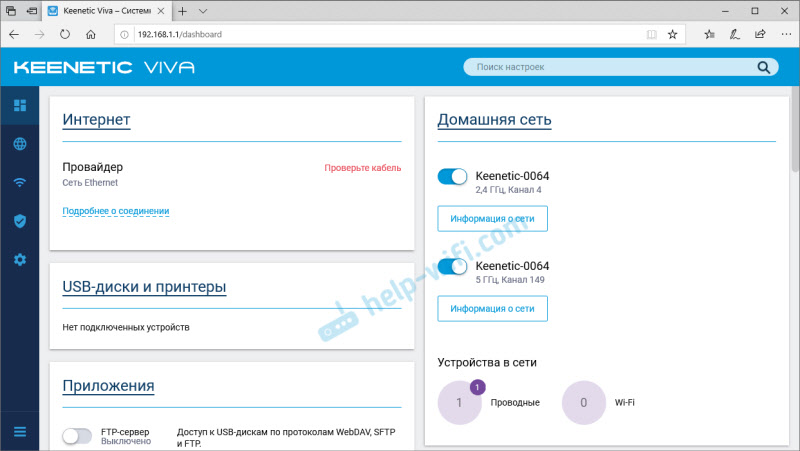 После чего вы можете перейти в отдельные разделы и задать необходимые настройки, сменить пароль и т. д.
После чего вы можете перейти в отдельные разделы и задать необходимые настройки, сменить пароль и т. д. Либо же открывается страница поисковой системы Google или Яндекс.
Либо же открывается страница поисковой системы Google или Яндекс. О решении этих проблем я расскажу более подробно.
О решении этих проблем я расскажу более подробно.










